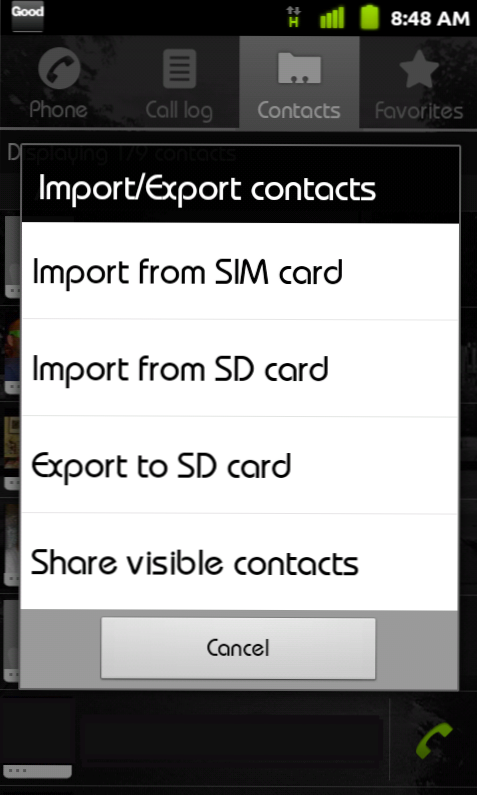
Cet article explique comment importer vos contacts depuis une carte SIM sur un téléphone Android et synchroniser ces contacts avec votre compte Google. Une fois que vous faites cela, vous pouvez alors passer à un nouveau téléphone Android et ne jamais craindre de perdre à nouveau vos contacts!
Notes d'installation préliminaire:
Vous voudrez avoir une configuration de compte Gmail / Google sur votre téléphone pour importer vos contacts. Vous pouvez le faire sur votre téléphone via Réglages > Comptes > Ajouter un compte
Importer des contacts SIM
1. Sur votre téléphone Android, entrez dans le Contacts app.
2. Allez au Contacts onglet puis appuyez sur la Menu bouton.
3. Choisissez le Import / Export option. Alors choisissez de Importer de la carte SIM.

4. Il vous demandera maintenant de choisir où créer les contacts: Choisissez votre nouveau compte Gmail / Google dans lequel importer. Android recherchera ensuite tous les contacts sur votre carte SIM, puis affichera une liste des contacts que vous pouvez importer en les vérifiant.

5. Une fois cette opération effectuée, vos contacts SIM seront importés, puis synchronisés avec votre compte Gmail / Google.
6. Sur le nouveau téléphone Android, il vous suffit de vous connecter avec votre compte Gmail / Google. Une fois que vous le ferez, vos contacts seront synchronisés avec le téléphone et prêts à être utilisés.
7. Si vous remarquez que vos contacts ne s'affichent pas, vous devrez peut-être modifier vos options d'affichage dans l'application Contacts. Pour ce faire, accédez de nouveau à l'onglet Contacts, en appuyant sur le bouton Menu, puis en choisissant Options d'affichage. Vous pouvez ensuite appuyer sur votre compte Google et choisir les catégories à afficher.

NOTES / CONSEILS:
Importer des contacts Outlook:
Plus d’entre nous ont probablement un carnet d’adresses Outlook complet par rapport à l’utilisation de notre carte SIM. Vous pouvez facilement exporter vos contacts Outlook dans Outlook vers un fichier CSV, puis les importer dans des contacts Gmail. Pour exporter depuis Outlook, allez à Fichier > Importation/Exportation. Exportez vos contacts sous forme de fichier CSV. Ensuite, connectez-vous à votre compte Gmail sur le même ordinateur, puis accédez au menu Contacts à gauche. Dans la barre d’outils supérieure, choisissez le bouton Plus. Choisissez ensuite l'option Importer et naviguez jusqu'au fichier CSV. Vous pouvez également ajouter ces contacts à un groupe / catégorie si vous le souhaitez également. Je les ajoute généralement au groupe Mes contacts afin que ceux-ci s'affichent immédiatement dans l'application Contacts de votre téléphone Android (TheMes contacts groupe est configuré pour se synchroniser avec votre téléphone par défaut!)
Journaux d'appels / sauvegardes de messages texte:
Si vous devez également enregistrer votre journal des appels et vos messages SMS / MMS à partir de votre ancien téléphone Android, je vous recommande de télécharger deux super applications gratuites que j'utilise pour sauvegarder ces éléments:
Sauvegarde et restauration des journaux d'appels (lien Android Market) - Par Ritesh Sahu
Sauvegarde et restauration SMS (lien Android Market) - Par Ritesh Sahu
Ces deux applications créeront des fichiers XML de votre historique, puis les enregistreront sur votre carte SD. Sur votre nouveau téléphone, copiez simplement les dossiers de sauvegarde de la carte SD de l'ancien téléphone (par exemple, CallLogBackupRestore et SMSBackupRestore) à la racine de la carte SD du nouveau téléphone. Ensuite, allez dans chaque application et choisissez l'option de restauration. Voilà, votre journal d'appels et vos messages SMS / MMS sont de retour!


Formater la carte SD en cas de permutation
Si vous remarquez des problèmes aléatoires avec votre nouveau téléphone et que vous avez également échangé votre carte mémoire de l'ancien téléphone, il est recommandé de copier toutes les données de la carte mémoire sur votre PC. Ensuite, sur votre téléphone, formatez la carte SD en accédant à Paramètres> Stockage> Démonter la carte SD. Une fois que vous faites cela, vous pouvez alors effacer la carte SD. Enfin, recopiez toutes les données sur la carte sauf pour les dossiers .android_secure, Android, LOST.DIR et données. Parfois, le passage d’une version différente d’Android (2.3.3. À 2.2.2, etc.) peut entraîner des problèmes de mise en cache des données sur la carte mémoire qui est spécifique à la version Android. (Je le fais chaque fois que j'installe une nouvelle rom personnalisée)

